Unduh, Instal & Perbarui Driver Perangkat Tanpa Kabel Logitech
Diterbitkan: 2023-12-29Di sini Anda akan menemukan berbagai metode untuk melakukan pengunduhan driver perangkat nirkabel Logitech di Windows 10, 11. Baca selengkapnya!
Logitech terkenal karena membuat periferal yang efisien dan ekonomis untuk memaksimalkan sistem Anda. Selain itu, perangkat keras Logitech dan perangkat terkait lainnya cukup populer di kalangan pengguna PC Windows di seluruh dunia. Namun, untuk memastikan konsistensi perangkat Logitech, Anda perlu memperbarui driver masing-masing dari waktu ke waktu.
Dalam panduan pengunduhan driver ini, kami akan memberi Anda tiga metode berbeda untuk melakukan pengunduhan driver nirkabel Logitech di PC Windows 10, 11. Lanjut membaca!
Cara Mengunduh, Menginstal & Memperbarui Driver Perangkat Nirkabel Logitech Di Windows 11, 10
Di bawah ini tercantum beberapa cara untuk menemukan, mengunduh, dan menginstal versi terbaru driver perangkat nirkabel Logitech untuk Windows 10, 11. Namun, Anda tidak perlu menerapkan semuanya, cukup turunkan dan pilih salah satu yang paling sesuai untuk Anda. Anda. Sekarang, tanpa basa-basi lagi, mari kita mulai!
Metode 1: Unduh dan Instal Driver Logitech Cordless Secara Manual dari Situs Resmi
Logitech memberikan dukungan driver penuh untuk produknya. Jadi, Anda dapat mengunjungi situs resmi Logitech dan mencari driver yang benar secara online. Ikuti petunjuk di bawah ini untuk mengunduh dan menginstal versi terbaru pembaruan driver nirkabel Logitech di PC Windows 10, 11.
- Untuk memulai, kunjungisitus resmi Logitech .
- Lalu, arahkan kursor ke tab DUKUNGAN dan pilih Unduhan dari menu drop-down.
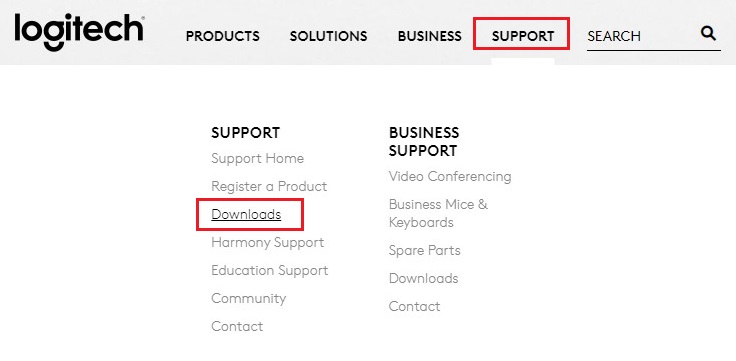
- Di kotak pencarian, ketikkan nama produk perangkat Anda yang ingin Anda perbarui drivernya.
- Selanjutnya, tekan Enter dari keyboard Anda untuk melanjutkan.
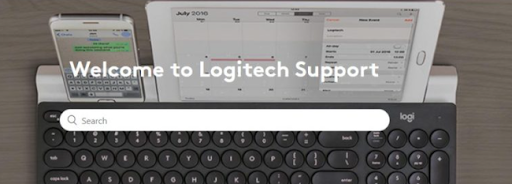
- Di jendela baru, navigasikan ke bagian Unduhan dan klik opsi Unduh Sekarang .
- Tunggu hingga proses pengunduhan selesai. Setelah diunduh, klik dua kali file yang diunduh dan ikuti petunjuk di layar agar berhasil menginstal driver baru dan kompatibel.
- Terakhir, reboot komputer Anda untuk menerapkan perubahan.
Baca Juga: Unduh Driver & Perangkat Lunak Logitech Web Camera Untuk Windows 10, 11
Metode 2: Perbarui Driver Perangkat Nirkabel Logitech di Pengelola Perangkat
Device Manager adalah program utilitas default di Microsoft Windows yang dapat Anda gunakan untuk menginstal pembaruan driver perangkat nirkabel Logitech terbaru di PC Windows 10/11. Untuk menggunakan Pengelola Perangkat, cukup ikuti prosedur di bawah ini:
- Di keyboard Anda, tekan tombol Windows + R bersamaan untuk membuka kotak Dialog Run.
- Ketik devmgmt.msc di kotak Run, dan tekan tombol Enter dari keyboard Anda.
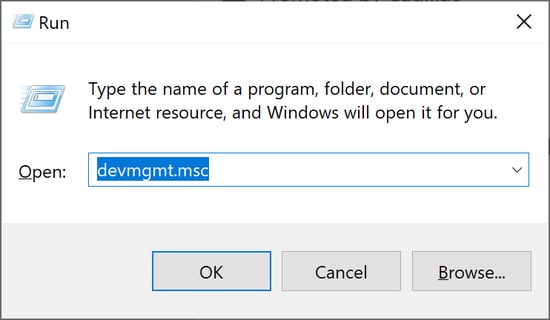
- Ini akan meluncurkan Pengelola Perangkat di layar Anda. Di sini, Anda perlu mencari dan mengklik dua kali pada kategori yang Anda inginkan yang ingin Anda perluas.
- Setelah itu, klik kanan pada perangkat nirkabel Logitech yang ingin Anda perbarui.
- Kemudian, pilih Perbarui Perangkat Lunak Pengemudi dari daftar menu konteks.
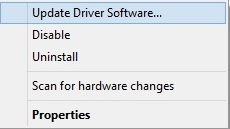
- Dari perintah berikutnya, pilih Cari Secara Otomatis Untuk Perangkat Lunak Driver yang Diperbarui .
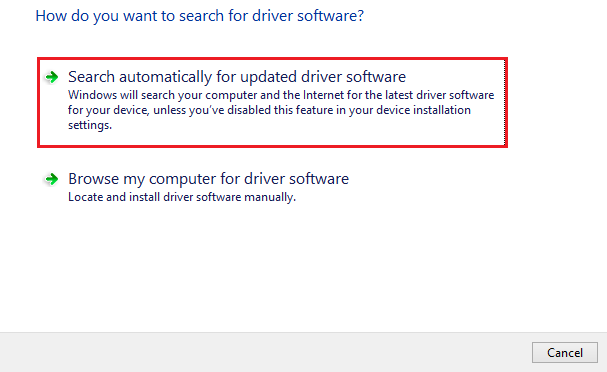
Sekarang, Pengelola Perangkat akan menginstal semua pembaruan driver yang tertunda termasuk pembaruan driver perangkat nirkabel Logitech. Setelah selesai, reboot sistem Anda untuk menerapkan perubahan baru.

Baca Juga: Cara Memperbaiki Mouse Nirkabel Logitech Tidak Berfungsi
Metode 3: Gunakan Win Riser Driver Updater untuk Menginstal Driver Logitech Cordless Secara Otomatis (Disarankan)
Jika Anda tidak memiliki kesabaran, waktu, atau keterampilan teknis yang diperlukan untuk memperbarui driver Logitech secara manual, Anda dapat melakukannya secara otomatis dengan Win Riser Driver Updater.
Ini adalah program pembaruan driver yang diakui secara global yang memungkinkan fungsionalitas pembaruan driver sekali klik. Alat utilitas secara otomatis mendeteksi sistem Anda dan menemukan pembaruan driver yang paling sesuai untuknya. Dengan bantuan alat utilitas pembaruan driver ini, Anda dapat menjaga komputer Anda bebas dari virus dan jenis ancaman lainnya.
Pengoptimal kinerja, penjadwal pemindaian, dukungan teknis LIVE, pembaruan driver sekali klik, penghapusan virus & malware, dan wizard pencadangan & pemulihan adalah beberapa fitur menonjol yang ditawarkan oleh Win Riser. Selain itu, alat ini hanya menyediakan driver yang telah teruji dan terverifikasi WHQL, sehingga memastikan keaslian driver.
Panduan langkah demi langkah tentang cara menginstal driver perangkat nirkabel Logitech di Windows 10, 11 menggunakan Win Riser Driver Updater:
- Unduh pengaturan Win Riser dari tombol yang disediakan di bawah.
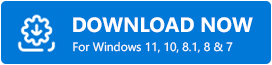
- Jalankan file yang diunduh dan ikuti wizard untuk menyelesaikan proses instalasi.
- Setelah diinstal, luncurkan Win Riser dan tunggu hingga ia memindai seluruh perangkat Anda untuk mencari driver yang bermasalah atau ketinggalan jaman.
- Setelah pemindaian, periksa hasil pemindaian dan klik opsi “Perbaiki Masalah Sekarang ” untuk menginstal semua pembaruan driver yang tersedia sekaligus termasuk driver perangkat nirkabel Logitech.
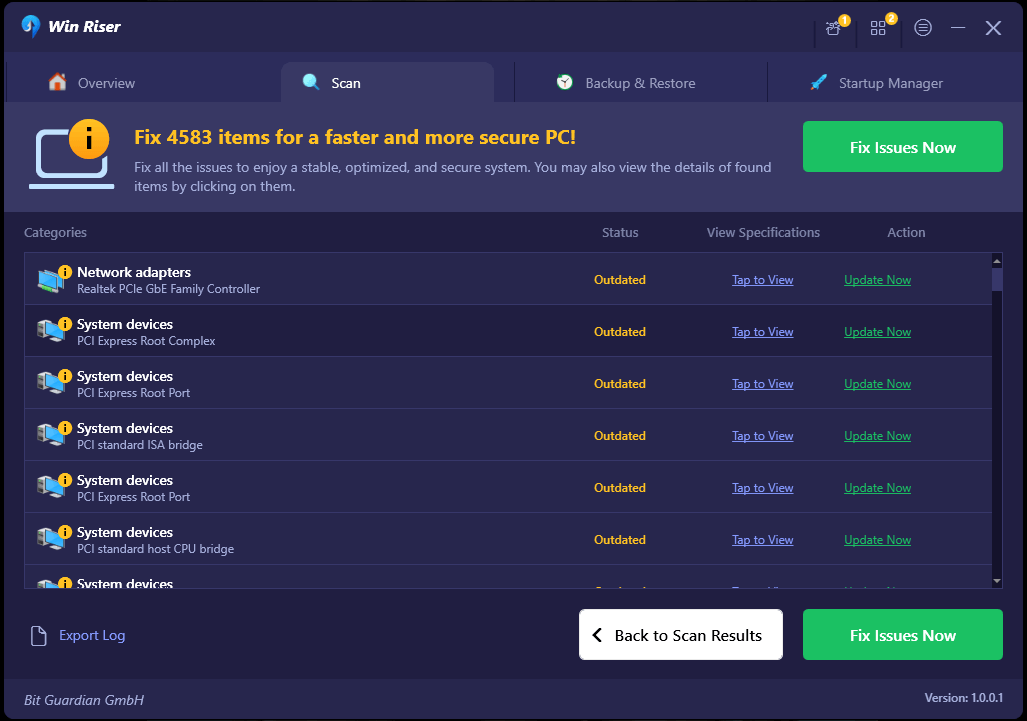
Terakhir, restart komputer Anda agar driver baru dapat diterapkan. Itu dia! Lihat betapa mudah dan cepatnya menggunakan Win Riser Driver Updater.
Baca Juga: Cara Update Driver Mouse Logitech Di PC Windows 11,10
Cara Mengunduh Dan Memperbarui Driver Perangkat Nirkabel Logitech di PC: Dijelaskan
Dengan menggunakan salah satu metode yang dibagikan dalam panduan pengunduhan driver ini, Anda dapat dengan mudah menemukan, mengunduh, dan menginstal driver versi terbaru untuk perangkat Logitech Cordless Anda. Kami telah menjelaskan metode manual dan otomatis, Anda dapat menggunakan metode ini sesuai dengan tingkat keahlian Anda di bidang teknis. Namun, kami menyarankan Anda menggunakan Win Riser Driver Updater untuk melakukan pembaruan driver pada PC Windows Anda. Karena ini adalah alat otomatis dan hanya memerlukan satu klik untuk menginstal beberapa driver sekaligus.
Itu saja! Kami harap panduan pengunduhan driver perangkat nirkabel Logitech bermanfaat bagi Anda. Untuk bantuan lebih lanjut, Anda dapat menghubungi kami melalui bagian komentar di bawah. Selain itu, Anda dapat berlangganan Buletin kami untuk menerima pembaruan teknologi harian.
